- 单击
 (),然后从下拉菜单中选择
(),然后从下拉菜单中选择  “流道属性”打开“流道属性”对话框。
“流道属性”打开“流道属性”对话框。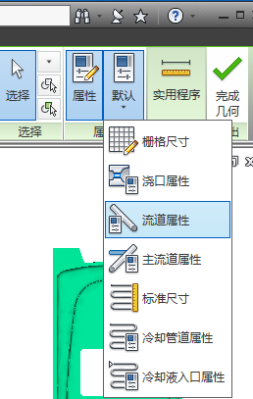
- 在“流道类型”下拉菜单中选择“冷”并在“流道形状”下拉菜单中选择“圆形”。
- 在“直径 (1)”中输入 4 mm,然后单击“确定”。
- 在“几何”选项卡的“属性”面板上“默认”下拉菜单中单击“栅格尺寸”。
- 将“栅格尺寸”设置为 5 mm 并单击“确定”。在此阶段,栅格将不会显示。
- 单击
 (),然后取消选择“边界框”。
(),然后取消选择“边界框”。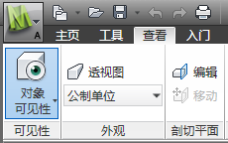
模型周围的边界框将会被删除,从而便于创建流道。 - 单击
 ()打开“创建流道”对话框。
()打开“创建流道”对话框。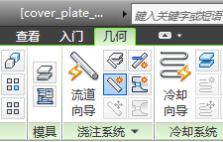
- 旋转并放大模型以使主流道底部和注射位置可见。
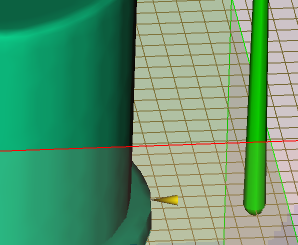
- 使用
 “选择”工具(),单击主流道底部并朝注射位置将指针拖离主流道。显示一条以较小黄色球体为端点的细黄线。该球体表示流道的末端。由于选择了“创建流道”对话框中的“捕捉栅格点”选项,因此球体将跳到最近的栅格交叉点。
“选择”工具(),单击主流道底部并朝注射位置将指针拖离主流道。显示一条以较小黄色球体为端点的细黄线。该球体表示流道的末端。由于选择了“创建流道”对话框中的“捕捉栅格点”选项,因此球体将跳到最近的栅格交叉点。
- 单击所示的栅格交叉点。
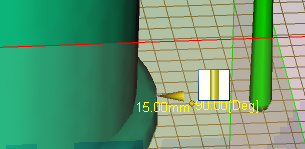
- 右键单击“图形”面板并从菜单中选择完成创建流道。即已创建流道。
